Järjestelmätiedosto ei sovellu MS-DOS- ja Windows-sovellusten käyttämiseen
Jos yrität asentaa 16-bittistä DOS(16 bit DOS) -sovellusta Windows 32-bittiseen(Windows 32 bit) PC:hen, saatat kohdata virheen – Järjestelmätiedosto ei sovellu MS-DOS- ja Microsoft Windows -sovellusten käyttämiseen(he system file is not suitable for running MS-DOS and Microsoft Windows applications) . Tässä artikkelissa aiomme korjata tämän ongelman muutamien yksinkertaisten ratkaisujen avulla.
Nämä ovat ilmoitukset, jotka saat, jos käsittelet tätä ongelmaa.
"16-bittinen MS-DOS-alijärjestelmä
C: Windowssystem32cmd.exe
config.nt. Järjestelmätiedosto ei sovellu MS-DOS- ja Microsoft Windows -sovellusten käyttämiseen. Lopeta sovellus valitsemalla Sulje.
"16-bittinen MS-DOS-alijärjestelmän
polku ohjelmaan, jota yrität suorittaa tai asentaa
C:WindowsSystem32config.nt Järjestelmätiedosto ei sovellu MS-DOS- ja Microsoft Windows -sovellusten suorittamiseen. Lopeta sovellus valitsemalla Sulje."
"16-bittinen MS-DOS-alijärjestelmäpolku
ohjelmaan, jota yrität suorittaa tai asentaa
config.nt Järjestelmätiedosto ei sovellu MS-DOS- ja Microsoft Windows -sovellusten suorittamiseen. Lopeta sovellus valitsemalla Sulje."
"16-bittinen MS-DOS-alijärjestelmän
polku ohjelmaan, jota yrität suorittaa tai asentaa
C:WindowsSystem32Autoexec.nt Järjestelmätiedosto ei sovellu MS-DOS- ja Microsoft Windows -sovellusten suorittamiseen. Lopeta sovellus valitsemalla Sulje."
Järjestelmätiedosto ei sovellu MS-DOS- ja Microsoft Windows -sovellusten käyttämiseen
Nämä ovat kaksi asiaa, jotka voit tehdä korjataksesi tämän virheen.
1] Muuta muuttujan arvoa
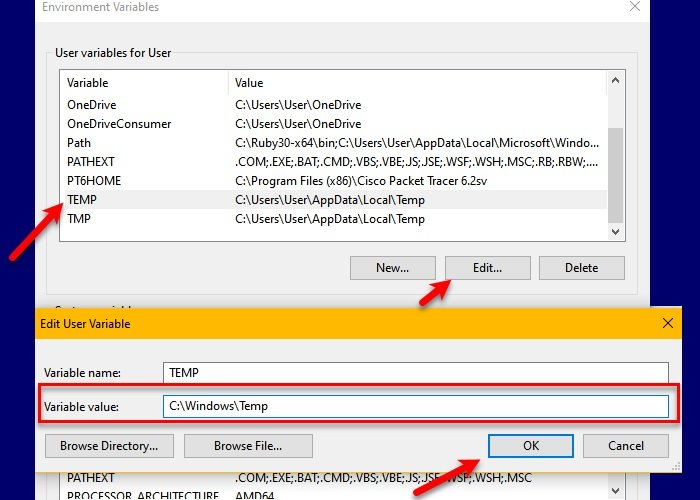
Jotkut MS-DOS-ohjelmat eivät toimi, jos ympäristömuuttujien tiedostonimien polku on(Environment Variables) liian pitkä. Siksi ongelman korjaamiseksi määritämme samalle lyhyemmän tiedostopolun arvon.
Voit tehdä tämän käynnistämällä Run by Win + R, kirjoittamalla seuraavan komennon ja painamalla Enter.
systempropertiesadvanced
Varmista, että olet Lisäasetukset (Advanced ) - välilehdessä ja napsauta Environmental Variable > TEMP > Edit.
Liitä seuraava sijainti Muuttujan (Variable) arvo (Value ) -osioon ja napsauta Ok.
C:\Windows\Temp
Valitse nyt ympäristömuuttujasta TMP (Environmental Variable)ja (TMP ) napsauta Muokkaa.(Edit.)
Liitä seuraava sijainti Muuttujan arvo(Variable Value) -osioon ja napsauta Ok.
C:\Windows\Temp
Yritä nyt asentaa uudelleen ohjelmisto, joka aiheutti sinulle ongelmia.
2] Luo tarvittavat tiedostot uudelleen

Toinen syy tähän ongelmaan on se, että seuraavat tiedostot ovat vioittuneet tai puuttuvat.
- Config.nt
- Autoexec.nt
Aiomme luoda uusia tiedostoja "Config.nt" ja "Autoexec.nt" ja sijoittaa ne oikeaan paikkaan.
Avaa Config.nt (Config.nt, ) Muistio ja liitä (Notepad ) seuraava teksti.
dos=high, umb device=%SYSTEMROOT%\system32\himem.sys files=40
Napsauta nyt File > Save as. Mene seuraavaan sijaintiin, vaihda "Save as type " -kohtaan Kaikki tiedostot,(All Files, ) nimeä tiedosto "config.nt" ja napsauta Tallenna.(Save.)
C:\Windows\System32
Jos kyseessä on Autoexec .nt, avaa Muistio (Notepad ) ja liitä seuraava teksti.
@echo off lh %SYSTEMROOT%\system32\mscdexnt.exe lh %SYSTEMROOT%\system32\redir lh %SYSTEMROOT%\system32\dosx SET BLASTER=A220 I5 D1 P330 T3
Napsauta nyt File > Save as. Mene seuraavaan sijaintiin, vaihda "Tallenna nimellä" arvoon Kaikki tiedostot,(All Files, ) nimeä tiedosto "autoexec.nt" ja napsauta Tallenna.(Save.)
C:\Windows\System32
Käynnistä nyt tietokoneesi uudelleen. Toivottavasti(Hopefully) nämä ratkaisut korjaavat "Järjestelmätiedosto ei sovellu MS-DOS- ja Microsoft Windows -sovellusten suorittamiseen" -virheen.
Lue seuraava: (Read next: )Korjaa virheellinen MS-DOS-funktiotiedostovirhe.(Fix Invalid MS-DOS Function file error.)
Related posts
Virhe 0x80070013 järjestelmän palauttamisessa, varmuuskopioinnissa tai Windows Updaten korjauksessa
Korjaa tiedostojärjestelmävirheet Check Disk Utilitylla (CHKDSK)
Kuinka korjata tiedostojärjestelmävirheet Windows 10:ssä
Korjaa tiedostojärjestelmävirheet Windows 7/8/10:ssä Check Disk Utilityn (CHKDSK) avulla
Korjaa Crypt32.dll ei löydy tai puuttuva virhe Windows 11/10:ssä
Valitettavasti emme voineet avata Offline-tiedostovirhettä Windows 10:ssä
Korjaa poikkeuskäsittelyviesti Odottamattomat parametrit Järjestelmävirhe
Korjaa virheellinen MS-DOS-funktiotiedostovirhe Windows 11/10:ssä
Levyn allekirjoituksen törmäysongelman korjaaminen Windows 11/10:ssä
Kotijakoa ei voitu aktivoida, Virhe 5507 Windows 10:ssä
Korjaa Windows-päivityksen asennusvirhe 0x80070570 - 0x2000C
Korjaa WpnUserService.dll -virhe Windows 11/10:ssä
Skriptitiedostoa HPAudioswitchLC.vbs ei löydy Windows 10:n käynnistyksen yhteydessä
OMINAISUUDEN SIIRTO -virhe ohjelmiston asennuksen aikana Windows 10:ssä
Kuinka korjata Start PXE IPv4:n kautta Windows 11/10:ssä
Kuvat-sovelluksen virheen 0x80070020 korjaaminen Windows 11/10:ssä
Korjaa ongelman tapahtuman nimi BEX64 Windows 10:ssä
Korjaa Ei saada yhteyttä VPN-palvelinvirheeseen PIA:ssa Windows 11:ssä
Tapahtumatunnus 158 -virhe - Identtiset levyn GUID-tunnukset Windows 10:ssä
Korjaa Windows-päivitysvirhe 0xC1900101-0x4000D
